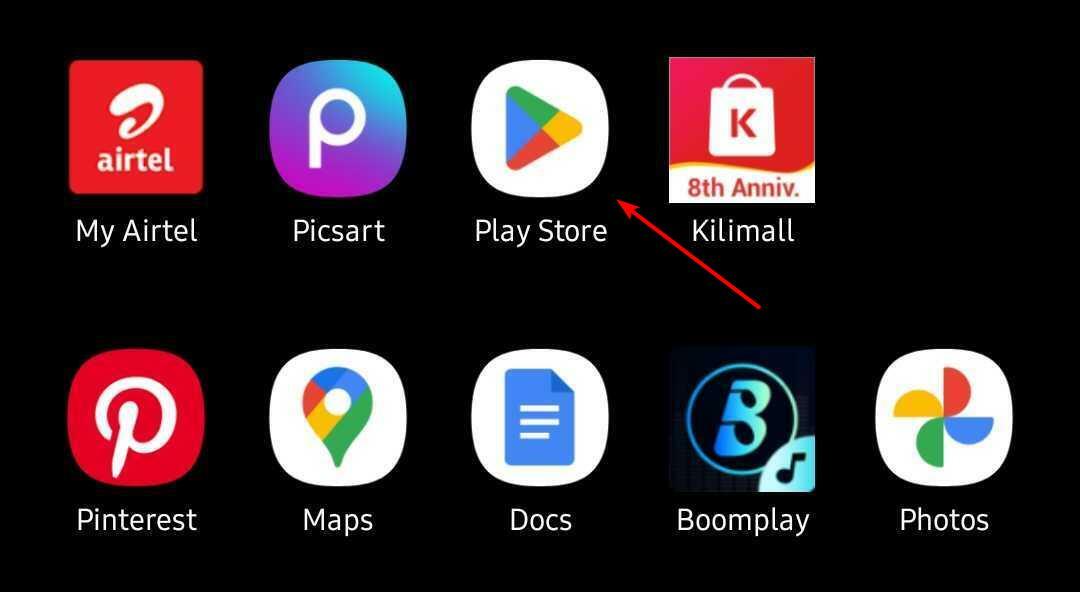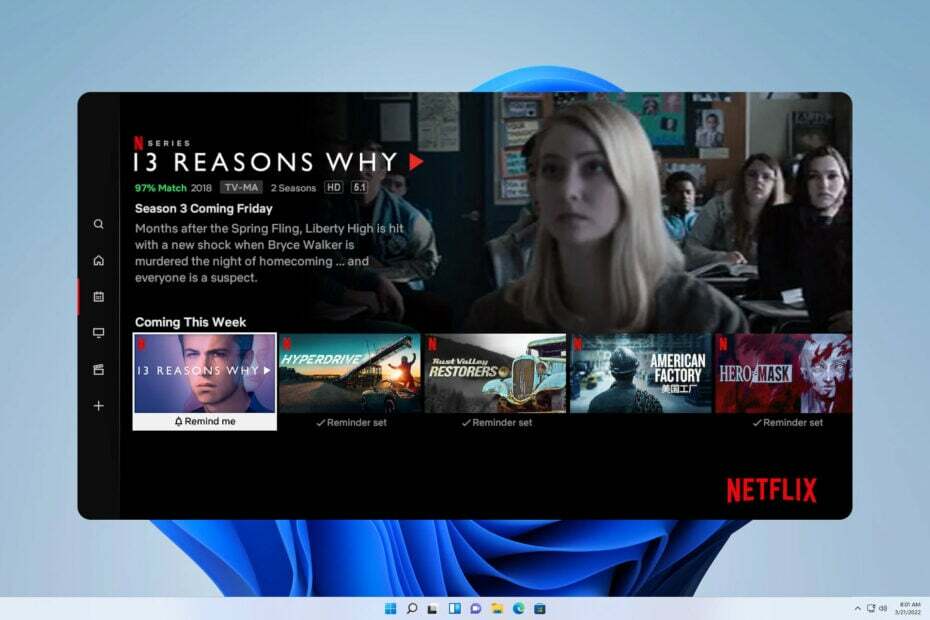任意のデバイスでお気に入りのスポーツのストリーミングに戻ります
- Kayo Sportsは、Chrome、Firefox、Edge、Safariなどの複数のブラウザと互換性があります。
- Kayoエラーでサポートされていないブラウザは、主にいくつかのネットワークの問題が原因で発生します。
- 推奨事項の1つには、ブラウザのキャッシュとCookieのクリアが含まれます。 より多くのトラブルシューティング方法を試すことを躊躇しないでください。

- 簡単な移行:Operaアシスタントを使用して、ブックマークやパスワードなどの既存のデータを転送します。
- リソース使用量の最適化:RAMメモリは他のブラウザよりも効率的に使用されます
- 強化されたプライバシー:無料で無制限のVPN統合
- 広告なし:組み込みの広告ブロッカーはページの読み込みを高速化し、データマイニングから保護します
- ゲームにやさしい:OperaGXはゲーム用の最初で最高のブラウザです
- Operaをダウンロード
Kayo Sportsは、オーストラリアのユーザーが利用できるオーバーザトップのビデオストリーミングサブスクリプションサービスです。 このサービスを使用すると、ユーザーはFox Sports、ESPN、beIN Sports、Racing.comからオンデマンドでスポーツの生中継をストリーミングできます。
スマートフォン、スマートTV、および好みのWebブラウザを使用したWebでこのサービスを利用できます。
しかし最近、多くのユーザーがカヨスポーツについて不満を言っています ブラウザはサポートされていません 彼らのコンピューターで。 あなたもその中にいる場合は、この投稿を読み続けて、修正方法を学んでください。
Kayoはどのブラウザをサポートしていますか?
Kayo Sportsを使用すると、お気に入りのスポーツを任意のコンピューター、タブレット、または携帯電話でストリーミングできます。 これは、Kayoが複数のWebブラウザと互換性があるためです。
ただし、究極のエクスペリエンスを得るには、最新バージョンのChrome、Safari、Microsoft Edge、またはFirefoxを使用することをお勧めします。
Kayoが私のコンピューターで動作しないのはなぜですか?
ユーザーがKayoで技術的な問題を経験する可能性があります。 この問題も発生する場合は、Kayo互換デバイスでアプリを使用しているかどうかを確認してください。
さらに、アプリを削除して再インストールし、更新されたバージョンを使用していることを確認してください。 最後に、それでもエラーが発生する場合は、別のデバイスまたはWebブラウザを使用してログインしてみてください。
Kayo Sportsが私のブラウザがサポートされていないと言った場合はどうすればよいですか?
1. 閲覧データ、キャッシュデータ、Cookieをクリアする
Chromeの場合
- Google Chromeを開き、右上隅にある3つの縦のドットをクリックします。
- クリック 設定.
- 案内する プライバシーとセキュリティ.
- クリック 閲覧履歴データの消去.

- オプションを確認してください クッキーおよびその他のサイトデータ と キャッシュされた画像とファイル.
- 完了したら、をクリックします クリアデータ.

Chromeのキャッシュデータが破損またはいっぱいになると、Kayoスポーツブラウザがサポートされていないというエラーが発生する可能性があります。 クリア ChromeのキャッシュデータとCookie、サポートされていないKayoブラウザが修正されるかどうかを確認します。
Firefoxの場合
- Firefoxを開き、右上隅にあるハンバーガーアイコンをクリックします。
- クリック 設定.

- 案内する プライバシーとセキュリティ.
- の中に クッキーとサイトデータ セクションをクリックします クリアデータ.

- 今クリック クリア プロセスを確認します。

MicrosoftEdgeの場合
- Microsoft Edgeを開き、右下隅にある歯車のアイコンをクリックして開きます 設定.

- 案内する プライバシー、検索、およびサービス.
- 今クリック 何をクリアするかを選択します 下 閲覧履歴データの消去.

- 選択する キャッシュされた画像とファイル とヒット 今すぐクリア.

2. VPNを無効にする
- プレス Windowsキー + 私 開くには 設定 アプリ。
- 案内する ネットワークとインターネット 左側のペインから[VPN]を選択します。

- 右側のペインで、VPN接続を選択し、をクリックします 削除する.

- VPNクライアントを使用している場合は、必ずVPNから切断してください。
VPNを使用すると、IPアドレスが変更されます。 その結果、デバイスは外部サーバーを使用してKayoに接続します。 これを行うと、特に使用しようとしているサービスがその地域で利用できない場合に、多くのエラーが発生する可能性があります。
VPNをオフにし、デバイスを再起動して、サポートされていないKayoスポーツブラウザが解決されているかどうかを確認します。
- 2022年の低帯域幅のPCユーザーに最適な5つのブラウザ
- ブラウザを修正する6つの方法はRobloxStudioではサポートされていません
- VideolandWorldwideを視聴するのに最適な3つのブラウザ[2022リスト]
- ダウンロードに失敗しました:GoogleChromeのネットワークエラー[2022ガイド]
3. ブラウザをリセットする
Chromeの場合
- Google Chromeを開き、右上隅にある3つの縦のドットメニューをクリックします。
- クリック 設定.
- 今選択 リセット クリーンアップして、をクリックします 設定を復元する 元のデフォルトに戻し、画面の指示に従います。

Firefoxの場合
- Firefoxを開き、右上隅にあるハンバーガーアイコンをクリックします。
- クリック ヘルプ を選択します その他のトラブルシューティング情報.

- クリック Firefoxを更新する.

MicrosoftEdgeの場合
- Microsoft Edgeを開き、右下隅にある歯車のアイコンをクリックして開きます 設定.
- 次に移動します 設定をリセット.
- クリック 設定を復元する デフォルト値に戻し、画面の指示に従います。

これは、サポートされていないKayoSportsブラウザを修正する方法です。 トラブルシューティング方法でこのエラーが解決されなかった場合は、別の方法を使用することを検討してください ビデオをオンラインでストリーミングするブラウザ.
それでも問題が解決しない場合は、下にコメントを投稿してください。 ご連絡をお待ちしております。
 まだ問題がありますか?このツールでそれらを修正します:
まだ問題がありますか?このツールでそれらを修正します:
- このPC修復ツールをダウンロードする TrustPilot.comで素晴らしいと評価されました (ダウンロードはこのページから始まります)。
- クリック スキャン開始 PCの問題を引き起こしている可能性のあるWindowsの問題を見つけるため。
- クリック 全て直す 特許技術の問題を修正する (読者限定割引)。
Restoroはによってダウンロードされました 0 今月の読者。